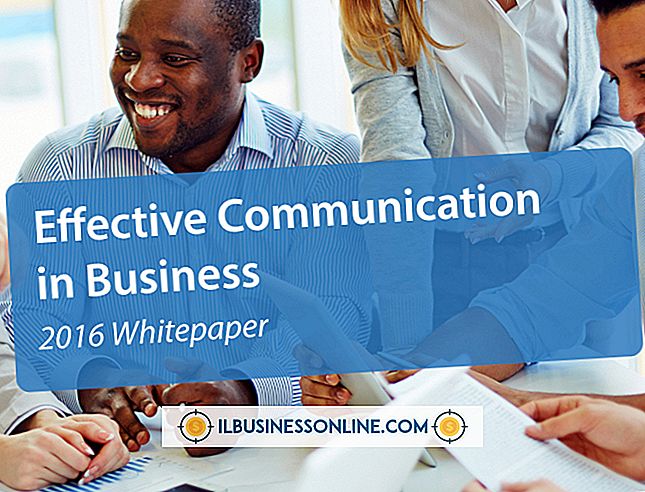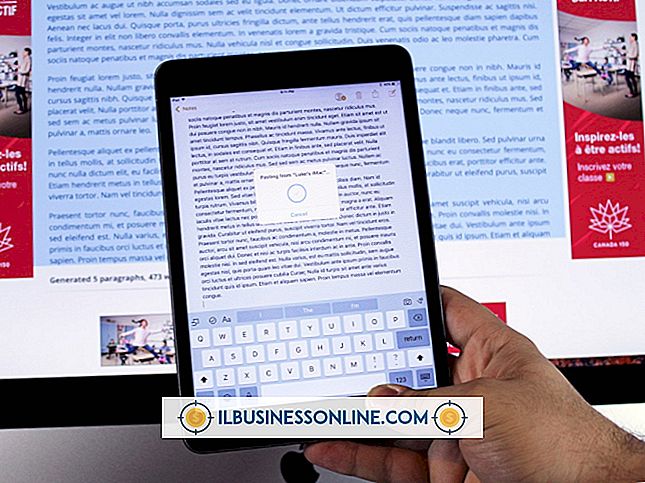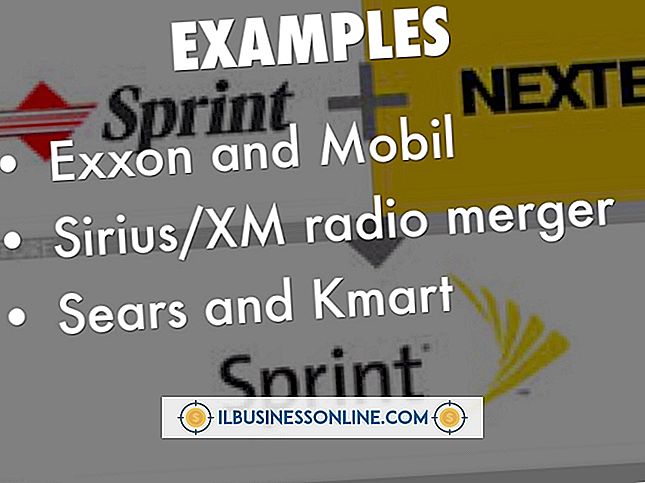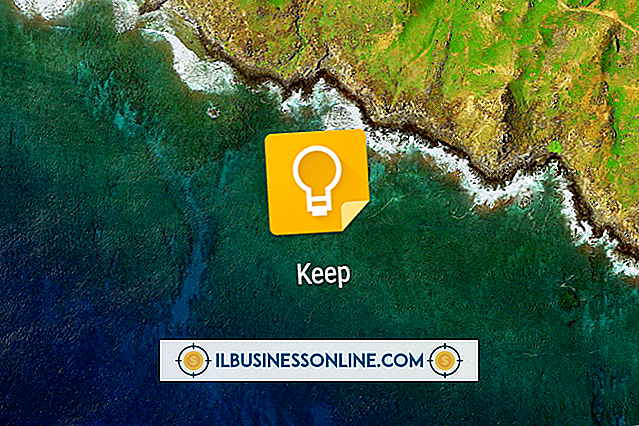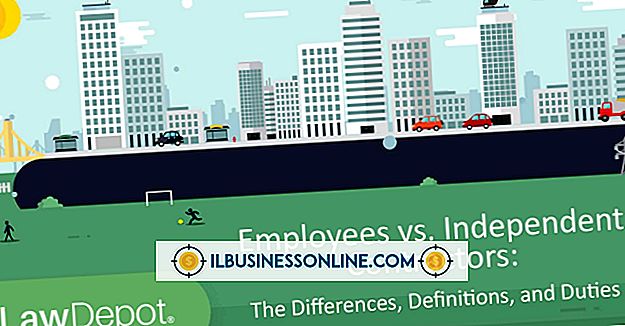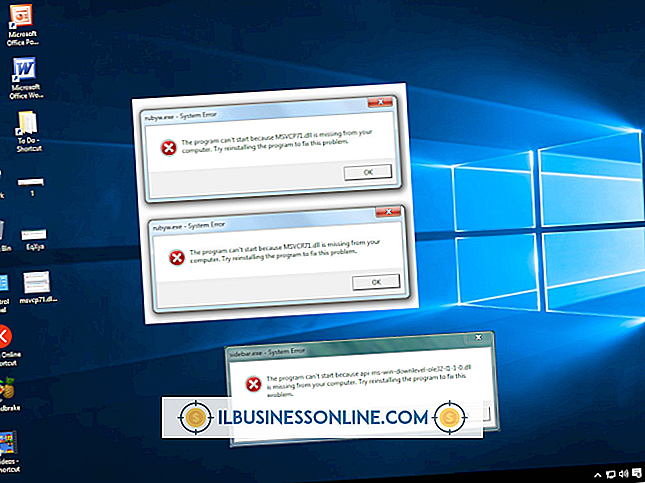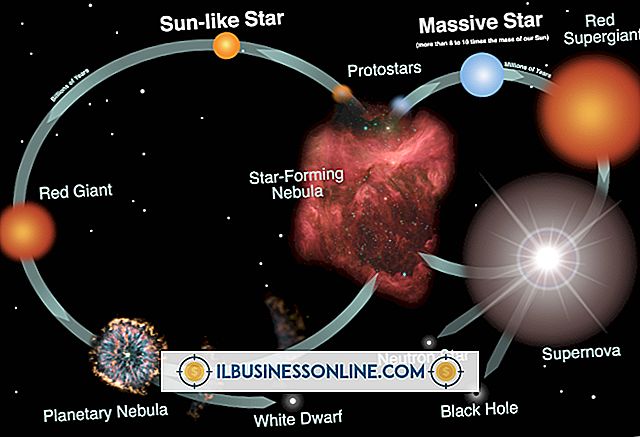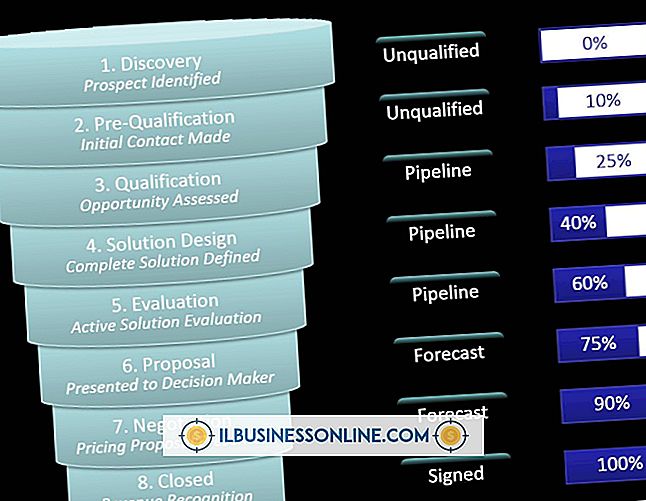Hur man använder en pensel för att suddas bakom bakgrunden i Photoshop

Ett foto med en upptagen bakgrund kan distrahera och avleda uppmärksamheten bort från ditt ämne. Om du inte har någon kontroll över bakgrunden under din fotografering, kan du ändå göra ändringar med hjälp av ett bildredigeringsprogram som Photoshop. Photoshop innehåller ett Blur-verktyg som kan användas för att selektivt mjuka områden i ditt foto. Måleri med Blur-verktyget ger dig mer kontroll än att använda ett av suddfiltret, eftersom du kan använda flera slag för att öka mängden suddighet i vissa områden.
1.
Öppna Adobe Photoshop CC och tryck på "Ctrl-O" för att välja den bild som du vill redigera. Klicka på "Öppna" för att lägga till bilden i din Photoshop-arbetsyta.
2.
Klicka på verktyget Snabbval i Verktygslådan och välj de delar av bilden som du inte vill suddas ut. Du kan också använda verktygen Lasso eller Penna för att skilja förgrunden från bakgrunden när du hanterar komplexa former.
3.
Tryck på "Shift-Ctrl-I" för att invertera ditt val. Om du håller förgrunden och bakgrundselementen i bilden separat ser du till att du bara suddar bakgrunden när du arbetar med Blur-borsten.
4.
Välj Blur-verktyget från Verktygslådan och tryck på "[" eller "]" för att minska eller öka borststorleken.
5.
Klicka på borstförinställningsväljaren från alternativfältet och välj en mjuk, rund tryckstorlek.
6.
Ställ in borstslagets styrka från alternativfältet för att bestämma hur mycket varje penselsträcka försvinner bakgrunden.
7.
Klicka och dra muspekaren över bakgrunden av bilden för att applicera oskärpaffekten. Använd flera pass över ett område för att öka mängden oskärpa.
8.
Tryck på "Ctrl-D" för att avmarkera bakgrunden och visa din bild. Tryck på "Shift-Ctrl-S" och spara bilden om du är nöjd med resultaten.
Varning
- Informationen i denna artikel gäller Adobe Photoshop CC. Förfarandena kan variera med andra versioner eller produkter.